
Cette section contient des informations sur la présentation de l'écran lors de l'envoi par Scan to Folder de fichiers de données numérisées.
Les éléments de fonction affichés servent de touches de sélection. Vous pouvez sélectionner ou définir un élément en appuyant dessus. Lorsque vous sélectionnez ou définissez un élément sur l'écran, il est mis en surbrillance comme [![]() ]. Les touches qui ne peuvent pas être sélectionnées apparaissent comme [
]. Les touches qui ne peuvent pas être sélectionnées apparaissent comme [![]() ].
].
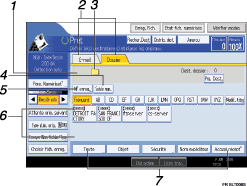
Champ du destinataire
Le destinataire spécifié s'affiche. Si vous avez défini plus d'un destinataire, appuyez sur [![]() ] ou sur [
] ou sur [![]() ] pour parcourir la liste des destinataires.
] pour parcourir la liste des destinataires.
E-mail/Dossier
Appuyez sur ces onglets pour basculer entre l'écran E-mail et l'écran Scan to Folder.
Passez aussi d'un écran à l'autre lorsque vous envoyez les mêmes fichiers via Scan to Folder et par E-mail.
Icône Scan to Folder
Indique que l'écran Scan to Folder s'affiche.
[Saisie man.]
Pour définir des destinataires non enregistrés dans le carnet d'adresses, appuyez sur ce bouton pour afficher le clavier virtuel, puis saisissez l'adresse du dossier de destination.
[Nº enreg.]
Appuyez sur ce bouton pour définir un destinataire à l'aide d'un numéro d'identification de 5 chiffres.
Liste de destinataires
La liste de destinataires enregistrés dans la machine apparaît.
S'il s'avère impossible d'afficher tous les destinataires, appuyez sur [![]() ] ou [
] ou [![]() ] pour changer l'écran.
] pour changer l'écran.
Le symbole (![]() ) indique une destination de groupe.
) indique une destination de groupe.
[Texte] [Objet] [Sécurité] [Nom expéditeur] [Accusé récept°]
Saisissez le message et spécifiez l'objet, la sécurité de messagerie (cryptage et signature), l'expéditeur et l'utilisation ou non de la fonction Message Disposition Notification. Les entrées sont utilisées pour la transmission par e-mail lors de l'envoi de fichiers simultanément par Scan to Folder et e-mail. Pour plus de détails, reportez-vous à la section "Envoi de fichiers numérisés par e-mail".